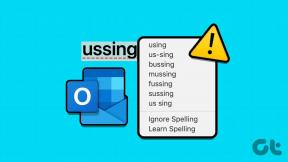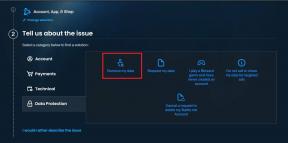Kako popolnoma odstraniti Discord v sistemu Windows 10
Miscellanea / / November 28, 2021
Od začetka leta 2015 aplikacijo Discord redno uporabljajo igralci za komunikacijske namene, saj je uporabniku prijazna in enostavna. Prednost uporabe Discorda je, da uporabnikom omogoča klepetanje prek glasu ali besedila z ljudmi, ne glede na to, v katerem kotičku sveta živijo. Discord je bil razvit za enostavno komunikacijo med posamezniki med igranjem računalniških iger skupaj. Storitev odjemalcem omogoča ustvarjanje strežnikov, ki so sestavljeni iz različnih besedilnih in glasovnih kanalov. Tipičen strežnik ima lahko prilagodljive klepetalnice za določene teme (na primer »Splošni klepet« in »Glasbena razprava«) ter glasovne kanale za igre ali dejavnosti.
Kljub vsem tem funkcijam je odstranitev aplikacije Discord smiselna izbira, če se odločite za prehod na druge platforme. Poleg tega v vašem sistemu ni smiselno obdržati redko uporabljenega programa. Toda Discord je trdovraten program, saj se je več uporabnikov pritožilo, da te aplikacije včasih ni mogoče odstraniti niti po več poskusih.

Včasih se lahko zdi, da je bil Discord odstranjen, vendar se še vedno skriva v računalniku na drugem mestu datoteke – uporabniku neznano. Zato, ko poskušajo izbrisati Discord, na omenjeni lokaciji ne prikaže nobene datoteke. Torej, če želite odstraniti Discord, ste na pravem mestu. Predstavljamo vam popoln vodnik, ki vam bo pomagal izbrisati Discord iz računalnika z operacijskim sistemom Windows 10.
Pogoste težave, s katerimi se uporabniki srečujejo med odstranjevanjem Discorda:
- Discord se samodejno zažene, kljub temu, da so bili vsi dokumenti, mape in registrski ključi izbrisani.
- Discord ni mogoče najti na seznamu programov Windows Uninstallers.
- Discorda ni mogoče premakniti v koš.
- Povezane datoteke in razširitve programa se po odstranitvi še vedno prikažejo v spletnem brskalniku.
Če se želite izogniti tem možnim težavam med brisanjem, morate zanesljivo ukrepati s popolnimi koraki za popolno odstranitev Discorda v sistemu Windows 10.
Vsebina
- Kako trajno odstraniti Discord iz sistema Windows 10
- 1. način: Odstranite Discord z nadzorne plošče
- 2. način: Odstranite Discord iz aplikacij in funkcij
- Izbrišite Discord iz registra
- Za trajno odstranitev Discord uporabite programsko opremo Uninstaller
- Popravite Nemogoče odstraniti Discord v sistemu Windows 10
- 1. Zaženite protivirusni pregled
- 2. Uporabite orodje za odpravljanje težav z namestitvijo in odstranitvijo programa
- Kako izbrisati račun Discord
- Ali izbris Discord onemogoči račun Discord?
Kako trajno odstraniti Discord iz sistema Windows 10
Če želite onemogočiti samodejni zagon Discorda, vam Discorda ni treba odstraniti iz sistema, preprosto sledite spodnjim korakom:
Preko upravitelja opravil
1. Pritisnite Ctrl + Shift + Esc tipke skupaj, da zaženete upravitelja opravil.
2. Preklopite na Začeti zavihek v upravitelju opravil.
3. Na seznamu poiščite Discord in ga kliknite. Ko je Discord označen, kliknite na Onemogoči gumb.
4. To bo onemogočilo samodejni zagon aplikacije Discord ob zagonu sistema Windows.
Preko nastavitev Discord
Odprite Discord in se pomaknite do Uporabniške nastavitve > Nastavitve sistema Windows potem onemogočite preklop za ‘Odprite Discord« pod Vedenje ob zagonu sistema.

Če še vedno želite odstraniti Discord v računalniku z operacijskim sistemom Windows 10, sledite spodnjim metodam.
1. način: Odstranite Discord z nadzorne plošče
1. Na skrajni levi strani opravilne vrstice sistema Windows 10 kliknite na Iskanje ikona.
2. Vrsta Nadzorna plošča kot vaš iskalni vnos.
3. Pomaknite se do Programi sledi Programi in lastnosti.

4. Zdaj uporabite iskalno ploščo in poiščite Discord na seznamu menijev.
5. Tukaj kliknite na Discord in izberite Odstrani kot je prikazano spodaj.

Tudi če discord odstranite z nadzorne plošče, je še vedno viden pod Aplikacije in funkcije. Sledite spodnjim korakom, da izbrišete discord iz aplikacij in funkcij.
Preberite tudi:Kako prenesti videoposnetke iz Discorda
2. način: Odstranite Discord iz aplikacij in funkcij
1. Pritisnite tipko Windows + S, da odprete meni za iskanje, nato vnesite aplikacije v iskanju.
2. zdaj, kliknite pri prvi možnosti, Aplikacije in funkcije.

3. Išči Discord na seznamu in izberite Discord.
4. Na koncu kliknite na Odstrani kot je prikazano spodaj.

S tem boste odstranili Discord na vašem računalniku z operacijskim sistemom Windows 10, a tudi po odstranitvi je v vašem sistemu še vedno nekaj preostalih datotek predpomnilnika Discord. Če želite izbrisati predpomnilnik Discord iz sistema, sledite spodnjim korakom:
1. Kliknite na Iskalno polje Windows in tip %podatki aplikacije%.
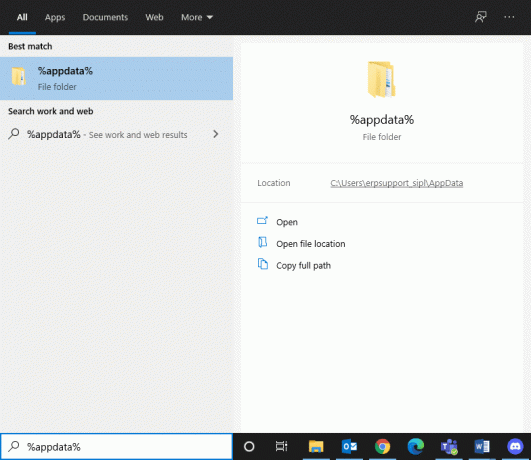
2. V desnem oknu kliknite Odpri. To bo odprlo Mapa AppData/Roaming.
3. Pod Gostujoča mapa, poiščite in kliknite na Discord mapo.

4. Desni klik v mapi Discord in izberite izbrisati iz kontekstnega menija.
5. Nato odprite Iskalno polje (Znova pritisnite tipko Windows + S) in vnesite %LocalAppData%. Kliknite na Odprto z desnega stranskega okna.

6. Poišči Discord mapa pod AppData/Lokalna mapa. Potem z desno tipko miške kliknite mapo Discord in izberite Izbriši.

7. Znova zaženite sistem in datoteke diskorda bodo izbrisane.
Preberite tudi:Kako popraviti brez napake na poti v Discordu (2021)
Izbrišite Discord iz registra
Ko izbrišete predpomnilnik Discord, morate izbrisati ključe registra Discord iz urejevalnika registra.
1. Pritisnite tipko Windows + S, da odprete iskanje v sistemu Windows, nato vnesite regedit in kliknite na Odprto.
2. Zaženite urejevalnik registra in sledite tej poti:
HKEY_CURRENT_USER\Software\Discord
3. Z desno tipko miške kliknite na Discord mapo in izbrisati kot je prikazano spodaj.
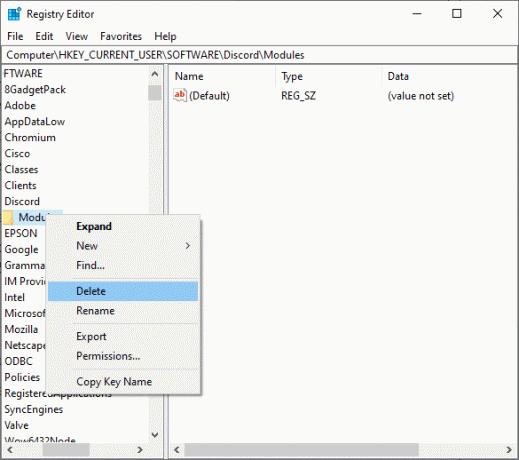
4. Znova zaženite računalnik, da shranite spremembe.
Za trajno odstranitev Discord uporabite programsko opremo Uninstaller
Če še vedno niste mogli trajno izbrisati Discord, poskusite to narediti s programsko opremo za odstranjevanje. Ti vključujejo programe, ki poskrbijo za vse – od trajnega brisanja vseh datotek Discord iz vašega sistema do sklicevanj na Discord iz datotečnega sistema in registra.
Nekatere najboljše programske opreme za odstranjevanje za vaš računalnik so:
- iObit Uninstaller
- Wise Program Uninstaller
- Revo Uninstaller
- Advanced System Optimizer's Uninstall Manager
Odstranjevalci drugih proizvajalcev omogočajo enostavnejšo, enostavnejšo in varnejšo trajno odstranitev Discorda iz računalnika. Kot smo že omenili, obstaja veliko primerov takšnih programov: iObit Uninstaller, Revo Uninstaller, ZSoft Uninstaller itd. V tem članku razmislite o odstranitvi in čiščenju računalnika preostalih datotek Discord z Revo Uninstaller.
1. Namestite Revo Uninstaller na uradni spletni strani s klikom na BREZPLAČEN PRENOS, kot je prikazano spodaj.

2. Zdaj na seznamu poiščite aplikacijo Discord in kliknite Odstrani iz zgornjega menija.
3. Tukaj kliknite na Nadaljuj v pozivu za potrditev.
4. Revo Uninstaller bo ustvaril obnovitveno točko. Tukaj kliknite na Odstranite Discord.
Opomba: Po 4. koraku bo stopnja odstranitve samodejno nastavljena na zmerno.
5. Zdaj kliknite na Gumb za skeniranje za prikaz vseh datotek discord v registru.
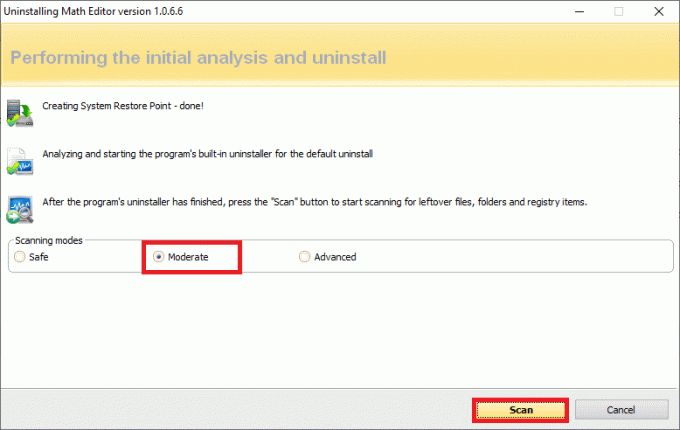
6. Nato kliknite na Izberi vse sledi Izbriši. V pozivu za potrditev kliknite Da.
7. Revo Uninstaller bo našel vse preostale neskladne datoteke registra. Zdaj kliknite na Izberite vse > Izbriši > Da (v potrditvenem pozivu), da v celoti odstranite datoteke Discord iz sistema. Prepričajte se, da so datoteke Discord prisotne v sistemu, tako da ponovite isti postopek. Če program ne obstaja v sistemu, se prikaže poziv, kot je prikazano spodaj.

8. Znova zaženite računalnik, da shranite spremembe, in vse datoteke Discord bodo izbrisane.
Interakcija, hitrost in kakovost odstranjevanja in čiščenja v podobnih programih se lahko spremenijo. Vendar je pogosto intuitivno in upravičeno, saj prodajalci oblikujejo takšne programe za reševanje težav strank z različnimi izkušnjami z osebnim računalnikom.
Preberite tudi:Discord se ne odpre? 7 načinov, kako popraviti Discord, ki se ne odpre
Popravite Nemogoče odstraniti Discord v sistemu Windows 10
1. Zaženite protivirusni pregled
Nekatere vrste zlonamerne programske opreme vam morda preprečujejo odstranitev programov iz računalnika. To je morda zato, ker sami namestijo zlonamerna orodja v vaš računalnik.
Ta orodja za zlonamerno programsko opremo zagotavljajo, da uporabnik ne more izbrisati programov, ki ste jih namestili v računalnik. Če želite rešiti to težavo, zaženite popolno protivirusno skeniranje sistema. Ko je protivirusno skeniranje končano, so ta orodja za zlonamerno programsko opremo onemogočena in tako vaš računalnik postane sposoben izbrisati datoteke Discord iz vašega sistema.
2. Uporabite orodje za odpravljanje težav z namestitvijo in odstranitvijo programa
Microsoftova ekipa se zaveda dejstva, da so težave z namestitvijo in odstranitvijo precej pogoste. Zato so ustvarili orodje, imenovano orodje za namestitev in odstranitev programa.
Če se torej med odstranjevanjem aplikacije Discord iz sistema soočate s kakršnimi koli izzivi, prenesite in zaženite Microsoft Orodje za namestitev in odstranitev programa.
Kako izbrisati račun Discord
Če želite izbrisati svoj račun Discord, morate premakniti lastništvo strežnikov, ki jih imate. Če poskusite izbrisati svoj račun, preden to storite, se prikaže opozorilo. Takoj, ko premaknete lastništvo strežnikov, boste lahko nadaljevali z izbrisom računa Discord.
1. Odprite Discord in kliknite na Ikona zobnika (Nastavitve) iz spodnjega levega kota.

2. Zdaj v levem meniju kliknite na Moj račun pod Uporabniške nastavitve.
3. Odprite Moj račun, se pomaknite do dna in kliknite na Gumb za brisanje računa.

4. Pojavilo se bo potrditveno okno, v katerem boste zahtevali geslo. Vnesite geslo za račun Discord in kliknite na Izbriši račun ponovno gumb.
In to je vse za ta problem! Ko končate, bo vaš račun v stanju čakanja na izbris in bo izbrisano v 14 dneh.
Če se poskusite prijaviti v račun v teh 14 dneh, se prikaže pogovorno okno z vprašanjem, ali želite obnoviti svoj račun.
- s klikom, Prepričan sem! bo vaš račun še vedno v tem stanju.
- Klikanje Obnovi račun bo ustavil postopek brisanja in vaš račun bo obnovljen.
Ko je račun izbrisan, uporabnik ne more več dostopati do svojega računa Discord. Profil bo nastavljen na privzeto, uporabniško ime pa bo spremenjeno v Deleted User #0000.
Ali izbris Discord onemogoči račun Discord?
Da, toda v prvih 30 dneh po izbrisu računa bo uporabniško ime vašega računa zamenjano z Izbrisani uporabnik in vaša profilna slika ne bo vidna. V teh 30 dneh se lahko prijavite s svojim e-poštnim naslovom in geslom ter obnovite svoj račun, vaše uporabniško ime in profilna slika pa bosta obnovljena. Ob predpostavki, da svojega računa ne obnovite, bo vaš račun izbrisan in ga ne boste mogli več obnoviti. Vaša sporočila bodo vidna; vendar bo vaše uporabniško ime zamenjano z izbrisanim uporabnikom in privzeto profilno sliko.
Priporočeno:
- Popravite Discord Screen Share Audio ne deluje
- Kako izbrisati vsa sporočila v Discordu
- Popravite napako 0xc00007b: Aplikacija se ni mogla pravilno zagnati
- Yahoo klepetalnice: Kje je izginilo?
Upamo, da vam je bil ta priročnik koristen in da ste lahko popolnoma odstranite Discord iz računalnika z operacijskim sistemom Windows 10. Sporočite nam, katera metoda vam je najbolj ustrezala. Prav tako, če imate kakršna koli vprašanja/komentarje v zvezi s tem člankom, jih lahko spustite v razdelek za komentarje.